
Android nie ma programu komputerowego podobnego do iTunes, więc proces synchronizacji danych może nie być tak oczywisty, jak w przypadku iPhone'a. Nie potrzebujesz jednak aplikacji do synchronizacji na komputerze - nawet użytkownicy iPhone'ów rezygnują z iTunes.
Chociaż możesz przenosić pliki tam iz powrotem za pomocą kabla USB lub bezprzewodowego połączenia sieciowego, idealnym sposobem na synchronizację danych między urządzeniami jest poleganie na usługach online, które wykonują pracę za Ciebie.
Prześlij pliki ręcznie do telefonu
Jeśli chcesz przesłać pliki w staroświecki sposób, możesz skopiować pliki bezpośrednio na urządzenie z Androidem. Jest to idealne rozwiązanie, jeśli chcesz skopiować muzykę, filmy lub inne pliki multimedialne na telefon lub tablet z Androidem. Po skopiowaniu plików powinny one automatycznie pojawić się w aplikacji odtwarzacza multimediów na Androida. Możesz także użyć aplikacja do zarządzania plikami żeby je zobaczyć.
- Kable USB : Podłącz telefon z Androidem bezpośrednio do komputera za pomocą kabla USB, którego używasz do ładowania. Pojawi się jako nowy dysk w oknie Komputer, gdzie możesz kopiować pliki w tę iz powrotem, tak jak z dysku flash USB. Starsze urządzenia z Androidem mogą wymagać rozwinięcia paska powiadomień w telefonie i stuknięcia opcji Włącz nośnik USB, aby po podłączeniu urządzenia do pamięci Androida było dostępne na komputerze.
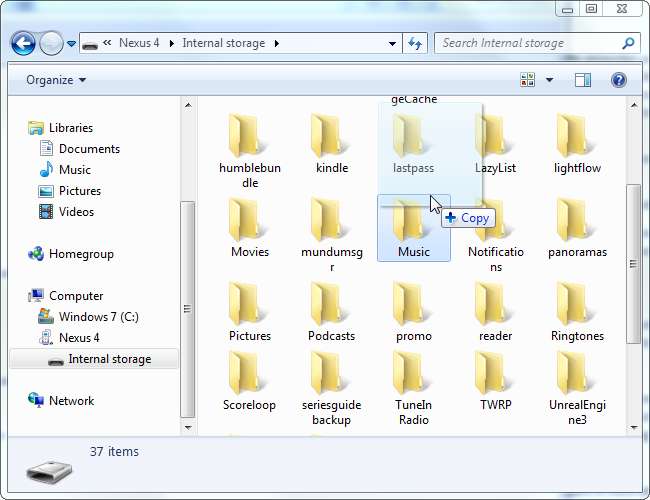
- Bezprzewodowe przesyłanie plików : Jeśli chcesz przesyłać pliki bezprzewodowo, masz wiele opcji. AirDroid jest jednym z najwygodniejszych. Zainstaluj aplikację AirDroid będziesz mieć również dostęp do telefonu z przeglądarki internetowej, umożliwiając kopiowanie plików w obie strony. Możesz też skonfigurować sieć Windows lub utwórz serwer FTP aby umożliwić telefonowi dostęp do pamięci komputera.

- Magazyn w chmurze : Kopiowanie plików w staromodny sposób jest najlepsze, jeśli są bardzo duże - na przykład jeśli chcesz skopiować plik wideo na telefon z Androidem. Jednak przesyłanie małych plików i ich synchronizacja jest łatwiejsze, jeśli korzystasz z pamięci w chmurze. Niezależnie od tego, czy korzystasz z Dropbox, Google Drive, SkyDrive czy innej usługi przechowywania w chmurze, możesz upuścić plik do folderu przechowywania w chmurze na komputerze i otworzyć skojarzoną aplikację na telefonie. Dzięki temu uzyskasz dostęp do pliku bez konieczności ręcznego przenoszenia go do telefonu lub zajmowania pamięci wewnętrznej telefonu.
Tam są aplikacje do synchronizacji innych firm które próbują odtworzyć doświadczenie iTunes na telefonie z Androidem, ale ich nie potrzebujesz.
Synchronizuj dane przeglądarki
Chcesz, aby wszystkie zakładki przeglądarki, otwarte karty, ustawienia historii i inne dane podążały za Tobą między telefonem a komputerem? Właśnie włącz opcję synchronizacji w przeglądarce internetowej zainstaluj odpowiednią przeglądarkę na telefonie z Androidem i aktywuj tam również opcję synchronizacji.
- Google Chrome : Zaloguj się do przeglądarki Chrome na komputerze za pomocą konta Google i użyj rozszerzenia Przeglądarka Google Chrome na Androida .
- Mozilla Firefox : Włącz Firefox Sync na swoim komputerze i użyj Firefox dla Androida .
- Opera : Jeśli jesteś użytkownikiem Opery, możesz włączyć Opera Link i używać Opera na Androida .
Użytkownicy Internet Explorera lub Safari nie mają oficjalnego rozwiązania do synchronizacji. Dostępne są nieoficjalne aplikacje do synchronizacji, ale ich nie testowaliśmy.
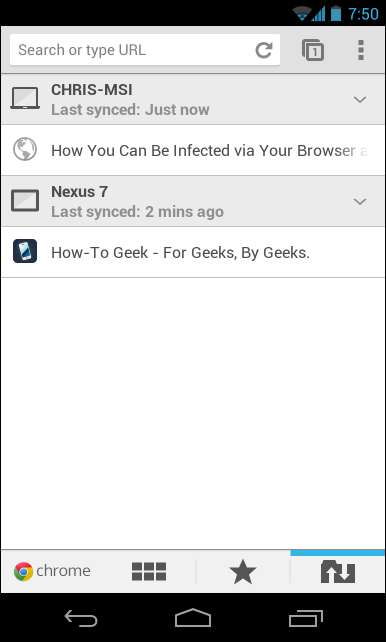
Pobierz muzykę na swój telefon
Możesz podłączyć kabel USB i skopiować wszystkie pliki muzyczne do telefonu, ale nie będzie to idealne rozwiązanie, jeśli masz za dużo muzyki, by zmieścić się w telefonie. Zamiast tego spróbuj użyć Menedżera muzyki Google, który bezpłatnie prześle kopię Twoich plików muzycznych na serwery Google. Następnie możesz użyć aplikacji Muzyka Google Play na swoim telefonie, aby słuchać całej swojej kolekcji muzyki, jeśli masz połączenie z internetem, lub zapisywać muzykę w pamięci podręcznej urządzenia, aby była dostępna offline.
Zamiast tego możesz też spróbować użyć aplikacji muzycznych innych firm. Przeczytaj więcej o sposoby pobierania muzyki na Androida bez iTunes tutaj.
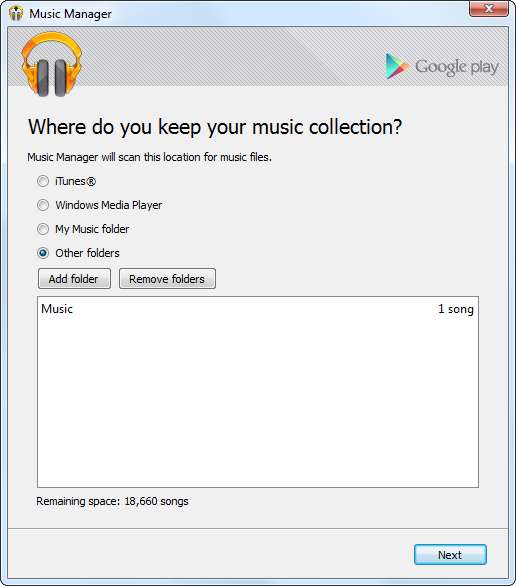
Skorzystaj z usług online
W dawnych czasach ludzie synchronizowali swoje palmtopy i stare smartfony ze swoimi komputerami, aby zsynchronizować swoje kontakty, wydarzenia w kalendarzu i inne dane między komputerem a urządzeniem przenośnym. To już nie jest sposób, w jaki się to robi - w rzeczywistości miałbyś problem ze znalezieniem rozwiązania programowego, które umożliwia synchronizację danych w ten sposób.
Zamiast tego dane są synchronizowane w oparciu o usługi online („w chmurze”), a Android robi to domyślnie. Kontakty i wydarzenia w kalendarzu Twojego Androida są automatycznie synchronizowane z Kontaktami Gmaila i Kalendarzem Google, gdzie możesz uzyskać do nich dostęp z przeglądarki internetowej, logując się na to samo konto Google. Wszelkie zmiany wprowadzone w kontaktach lub kalendarzu za pomocą przeglądarki zostaną skopiowane na telefon.
Zamiast martwić się synchronizacją danych w tę iz powrotem, szukaj usług, które mają solidne aplikacje na Androida i przydatne strony internetowe lub aplikacje komputerowe i używaj ich do synchronizacji danych na wszystkich urządzeniach. Na przykład znacznie łatwiej jest korzystać z popularnego Evernote (lub innej aplikacji do robienia notatek, takiej jak Google Keep Google), aby zsynchronizować notatki między urządzeniami, niż robić notatki tekstowe na Androidzie i kopiować je z powrotem i dalej za pomocą połączenia USB.
Zakładając, że korzystasz z tych samych usług na komputerze i telefonie, synchronizacja ich danych powinna być bardzo prosta. Ta część powinna nastąpić automatycznie.
Masz jakieś inne wskazówki dotyczące przenoszenia danych w tę iz powrotem i utrzymywania ich synchronizacji? Zostaw odpowiedź i udostępnij je!
Źródło zdjęcia: Johan Larsson na Flickr







